win10怎么重装系统?想必很多用户都喜欢自己进行重装系统,毕竟电脑总是会遇到各种不明的系统故障问题,一般都是会选择重装系统进行解决。那到底怎么重装系统呢?小编今天就给大家介绍下win10系统如何重装吧。
准备工作:
在电脑上下载安装韩博士装机大师

准备一台需要重装系统的电脑
提前做好系统盘重要文件的备份工作
具体步骤:
1.退出杀毒工具,直接双击打开韩博士,进入开始重装操作。

2.选择需要安装的win10系统文件进行下载。
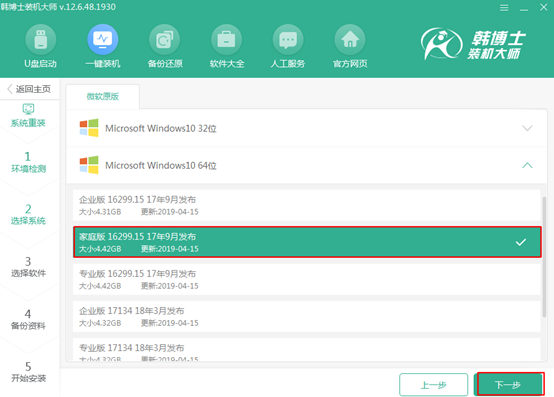
3.韩博士进入全自动下载文件状态,下载完成后会自动重启电脑。
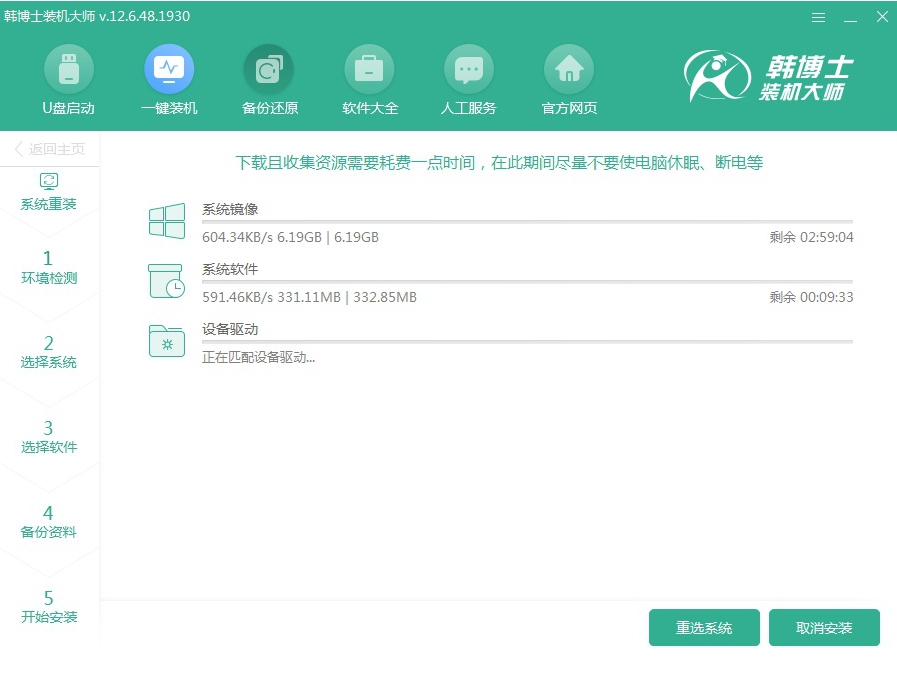
4.在打开的启动管理器界面中使用方向键选择以下PE模式回车进入。
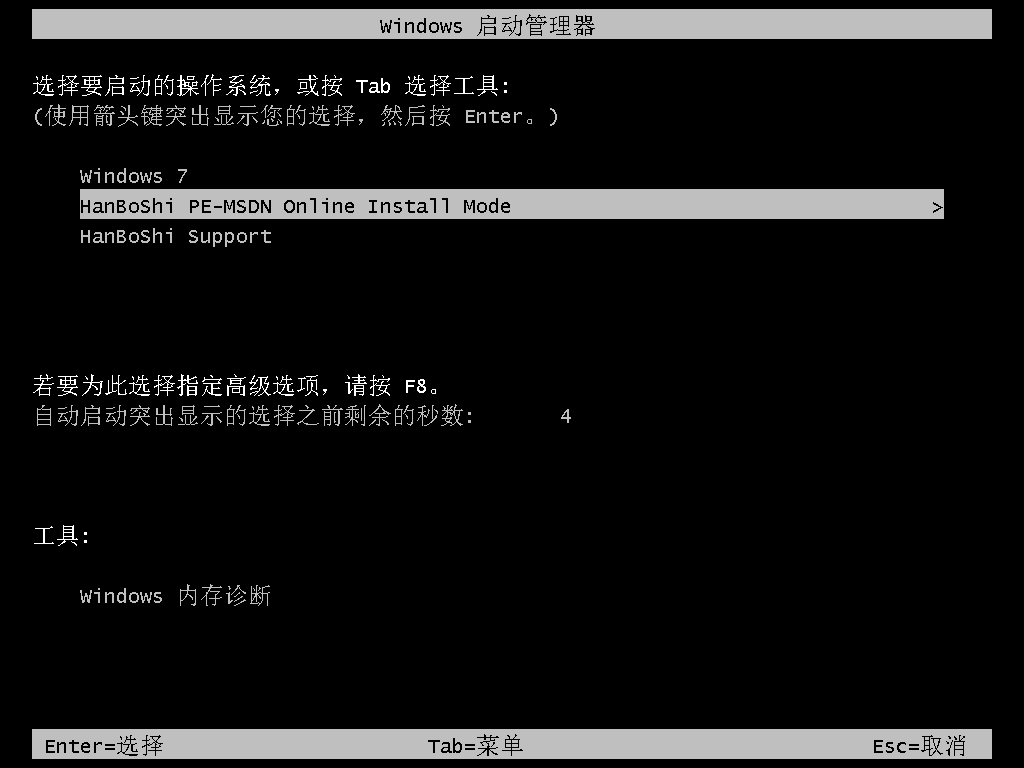
5.韩博士开始弹出装机工具安装win10系统界面,等待系统安装完成时重启电脑。
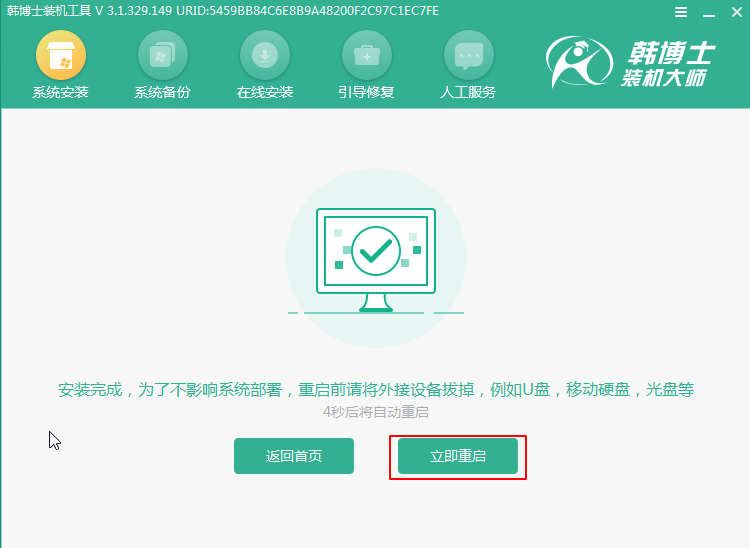
6.经过电脑多次重启部署安装系统环境,最终进入全新win10桌面。
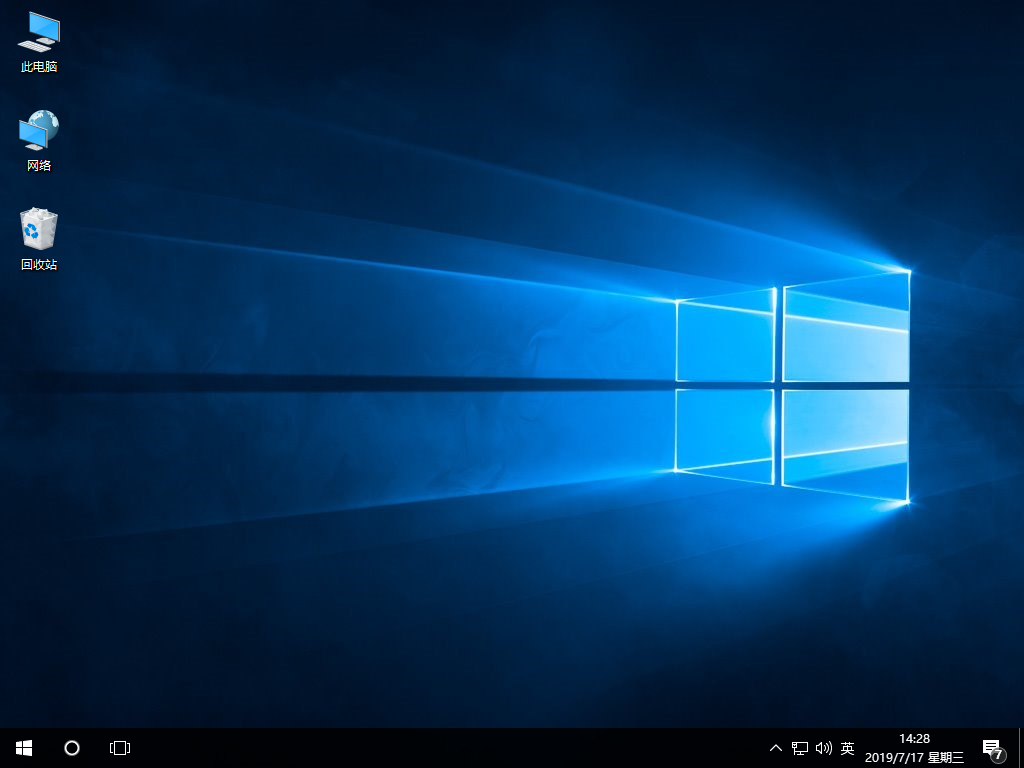
有的用户使用win10系统的过程中发现有一个录屏功能,但是不知道怎么操作。今天小编就给大家详细介绍下吧。
1、任意录屏界面按下WIN+G,在空白桌面的话是无效的。
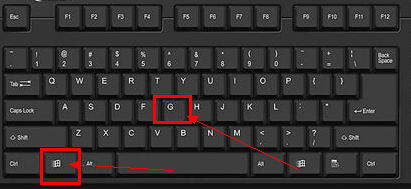
2、出现对应启动提示后点击是的,这是一个游戏开始操作。
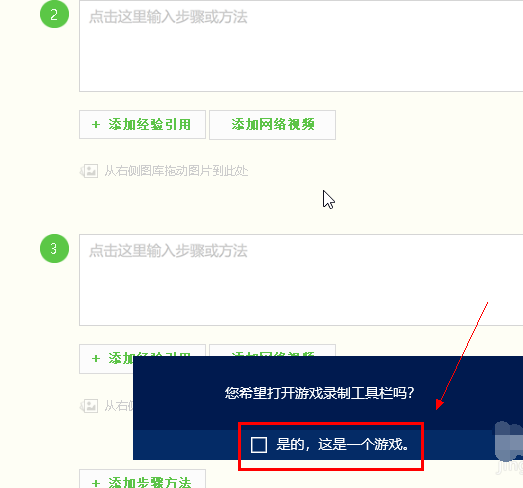
3、录屏工具栏开启成功,点击录制麦克风,点击录制按钮,不想录麦克风的可以不选(此处根据是否录制声音选择)。
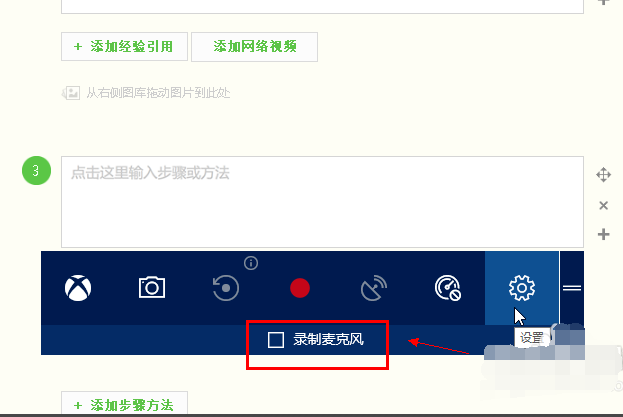
录屏图-3
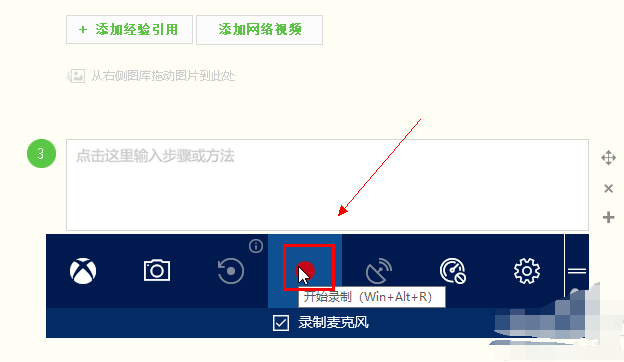
4、看到录制时间开始计时,说明录屏成功了
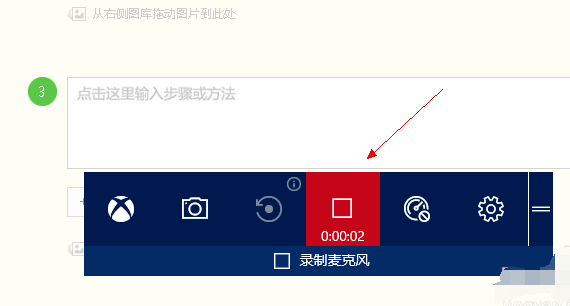
现在你学会如何操作了吗?

